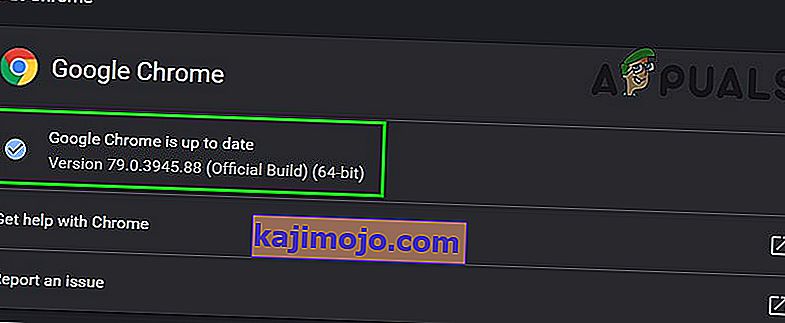YouTube videoklipu skatīšanās ir viena no labākajām lietām, ko varat darīt, lai atpūstos un viegli nogalinātu pāris stundas. YouTube jauno videoklipu straume ir praktiski bezgalīga, un jūs vienmēr varēsiet atrast jaunu videoklipu, kuru neesat skatījies, kas saistīts ar jūsu pašreizējo noskaņojumu. Tas ir arī daudzu videoklipu vadītājs, vlogeri, kuri sevi filmē, piedaloties dažādās aktivitātēs, izglītības kanāli, kur jūs varat uzzināt kaut ko jaunu, un daudzi citi. Tomēr daži tādi jautājumi kā šis var sabojāt jūsu iecienīto darbību, tāpēc noskaidrosim, kā to novērst.
Kā novērst problēmu “Radusies kļūda, lūdzu, vēlāk mēģiniet vēlreiz”?
Šī YouTube problēma visbiežāk parādās nejauši, un gandrīz nav gadījumu, kad vispār nevarētu ielādēt nevienu videoklipu (taču tas pastāv). Ekrāns kļūst melns un graudains, un šis ziņojums tiek parādīts ar baltiem burtiem. Ir arī hipersaite ar tekstu “Uzzināt vairāk”. Šī problēma parasti izzūd ātri, taču tā var kļūt kaitinoša, ja bieži skatāties videoklipus un vēlaties izjust pārtrauktu jaunu videoklipu plūsmu.

Video lapas atsvaidzināšana parasti novērš vienreizēju problēmas rašanos.
1. risinājums: pamati
- Pārbaudiet interneta savienojumu . YouTube videoklipu ielādei nepieciešams noteikts tīkla ātrums, un, ja ielāde prasa ilgu laiku, savienojums var būt jūsu problēma.
- Vispirms mēģiniet restartēt datoru. Pēc tam restartējiet maršrutētāju vai modemu un atjauniniet pārlūkprogrammu uz jaunāko versiju.
- Notīriet pārlūkošanas datus , apmeklējot opciju Notīrīt pārlūkošanas datus, kam jābūt pieejamam jebkuras pārlūkprogrammas, kuru izmantojat, iestatījumos. Izdzēsiet kešatmiņu un sīkfailus un mēģiniet vēlreiz atvērt YouTube.
- Atjauniniet savu Flash atskaņotāju.
- Pārliecinieties, vai ir iespējots J avaScript .

- Atjauniniet savu pārlūkprogrammu.
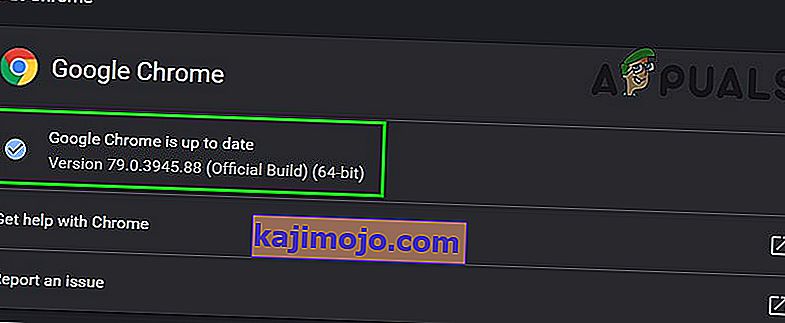
- Ja šķiet, ka neviens no šiem risinājumiem nepalīdz, pārinstalējiet pārlūkprogrammu, un problēma jārūpējas.

2. risinājums: alternatīvas
Ja šķiet, ka nekas no 1. risinājuma nedarbojas, varat izmēģināt dažas alternatīvas, lai beidzot atrisinātu problēmu ar YouTube.
- Turot nospiestu taustiņu Shift, vienlaikus noklikšķinot uz pārlūkprogrammas pogas Pārlādēt / Atsvaidzināt, lapa jāpārlādē, apejot kešatmiņu, lai atbrīvotos no failiem, kas var izraisīt problēmu.
- Mēģiniet atjaunināt paplašinājumus / spraudņus to jaunākajā būvējumā.
- Ja paplašinājumu / spraudņu atjaunināšana neatrisina jūsu problēmu, mēģiniet izmantot pārlūkprogrammu bez šiem paplašinājumiem / spraudņiem.
- Ir zināms, ka daži paplašinājumi, piemēram, Uzlabota YouTube un Adblocking lietotnes, rada šo problēmu. Ja izmantojat kādu no šiem, atinstalējiet šos paplašinājumus un pārbaudiet, vai bez problēmām varat piekļūt pakalpojumam YouTube.
- Mēģiniet izmantot HTML5 atskaņotāju starplaikā vienkārši atspējošanas Shockwave Flash Player in iestatījumos . Iestatiet opciju “ Bloķēt vietnēm Flash darbību ”.

3. risinājums: skaņas kartes draiveris
Šķiet, ka problēmu var izraisīt Microsoft augstas izšķirtspējas audio draiveri. Šis ir draiveris, kas ir iepriekš instalēts kopā ar jūsu Windows datoru, taču izrādās, ka draivera instalēšana, kas īpaši izstrādāta jūsu skaņas kartei, var palīdzēt jūsu problēmai.
- Apkopojiet informāciju par skaņas karti, apmeklējot ierīču pārvaldnieku >> Skaņas , video un spēļu kontrolieri . Jūsu skaņas kartei vajadzētu parādīties nolaižamajā sarakstā.
- Meklējiet skaņas karti tiešsaistē, lai atrastu jaunākos draiverus, vai izmantojiet tādu rīku kā Driver Booster, lai to izdarītu jūsu vietā.
- Instalējiet draiverus, restartējiet datoru un problēma jārūpējas.

4. risinājums: atļaut trešo pušu sīkfailus
Šķiet, ka problēmu var izraisīt trešo pušu sīkfailu bloķēšana, un jūs varētu apsvērt to atbloķēšanu vai YouTube pievienošanu izņēmumu sarakstam.
- Apmeklējiet sadaļu Iestatījumi >> Papildu iestatījumi >> Konfidencialitāte >> Satura iestatījumi >> Sīkfaili un izslēdziet slīdni sadaļā “Bloķēt trešo pušu sīkfailus un vietņu datus”.
- Ja jūs domājat, ka tas ir slikts solis, ieslēdziet slīdni un pievienojiet YouTube zem atļautajām tīmekļa vietām.

5. risinājums: ar reklāmām saistītas problēmas
Daži ļaudis ir ziņojuši, ka šiem jautājumiem ir kāds sakars ar reklāmām, un tos var diezgan viegli novērst.
- Apmeklējiet sava konta konfidencialitātes iestatījumus un loga apakšdaļā noklikšķiniet uz Google reklāmu iestatījumi .
- Jums lapas augšdaļā vajadzētu redzēt slīdni Reklāmu personalizēšana . Pabīdiet to virzienā uz Izslēgts .
- Dodieties lapas apakšdaļā un noklikšķiniet uz Atteikties no citām reklāmām .
- Apmeklējot YouTube, atspējojiet Adblock vai jebkuru citu līdzīgu rīku vai iestatiet YouTube izņēmumu sarakstā.

Ja jums joprojām ir problēmas ar YouTube, mēģiniet inkognito / privāto režīmu . Varat arī pārslēgt savu YouTube kontu, lai pārbaudītu, vai problēma ir saistīta ar kontu. Mēģiniet arī izmantot YouTube citā pārlūkprogrammā . Turklāt mēģiniet pazemināt videoklipa kvalitāti , lai izslēgtu, vai problēma notiek sliktas interneta savienojuma kvalitātes dēļ.